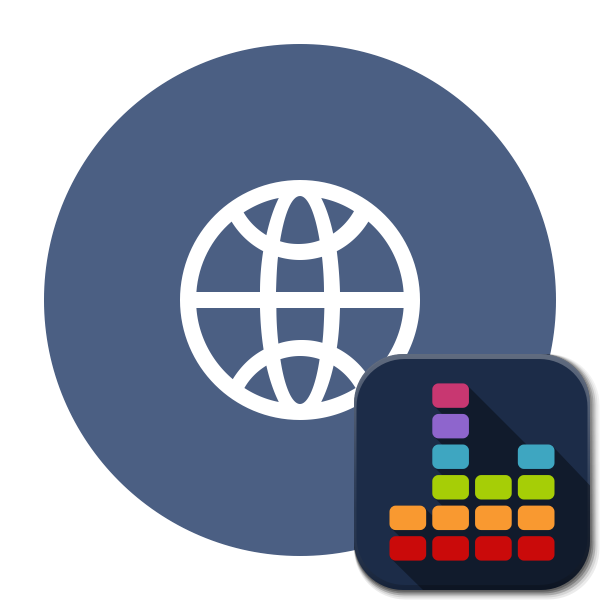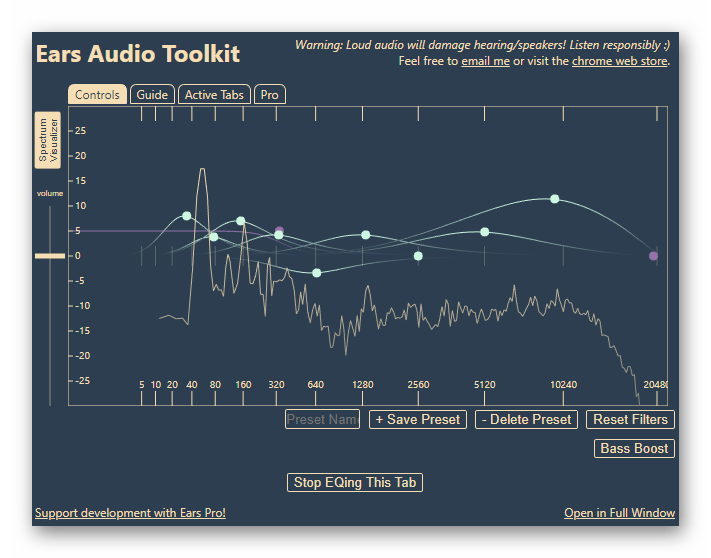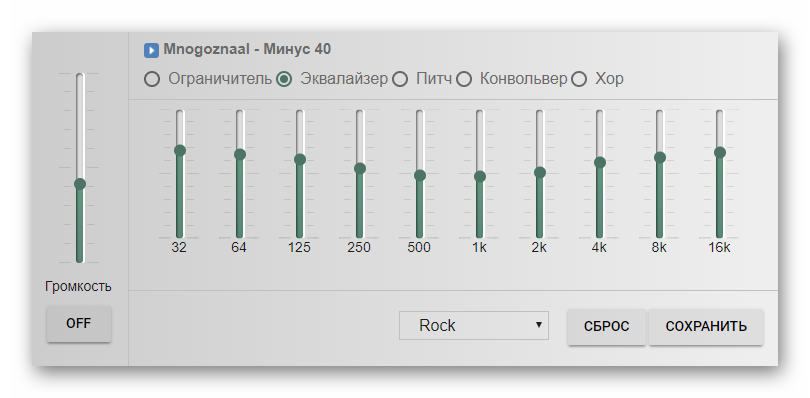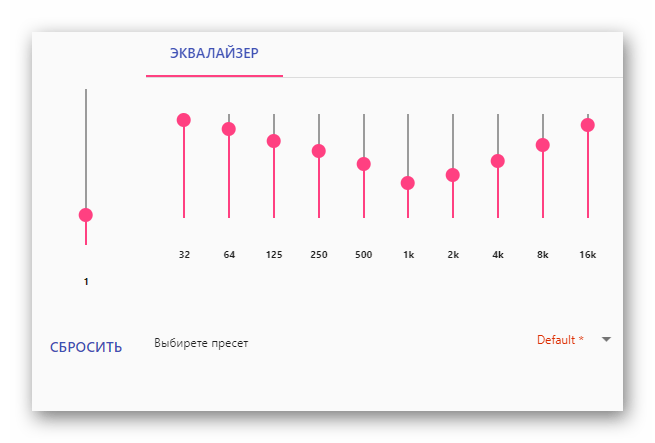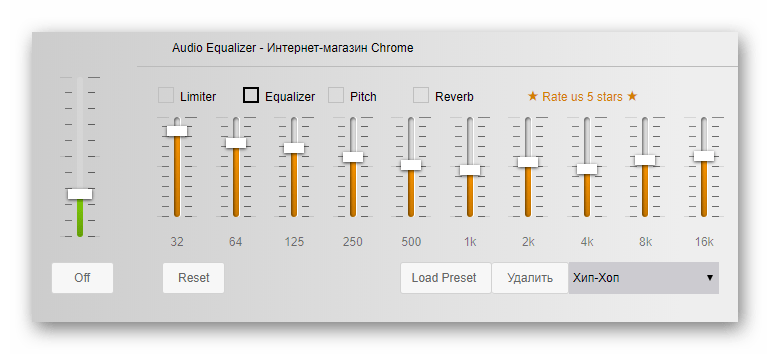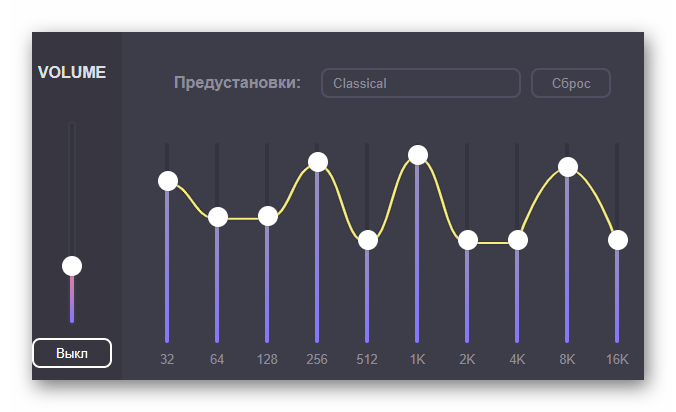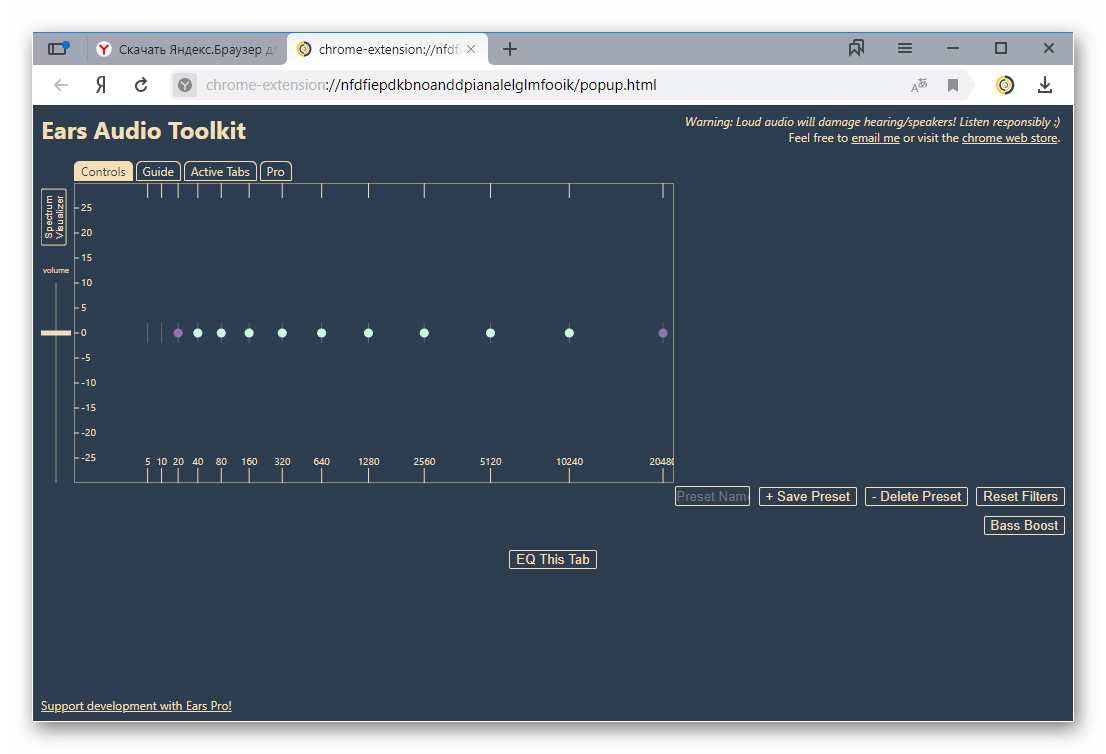Bass boost для браузера
Bass boost для браузера
Расширения-эквалайзеры для браузеров
Довольно часто пользователи в интернете смотрят видео и слушают музыку, но иногда их качество оставляет желать лучшего. Для исправления этого момента можно настроить драйвер звуковой карты, но в таком случае настройка будет применена ко всей операционной системе. Чтобы регулировать качество звука лишь только внутри браузера, можно использовать расширения, к счастью, выбирать есть из чего.
Ears: Bass Boost, EQ Any Audio!
Ears: Bass Boost, EQ Any Audio! — удобное и простое расширение, активация которого производится только после нажатия по его кнопке в панели расширений браузера. Заточено это дополнение на повышение баса, однако каждый пользователь может настроить его индивидуально. Если разобраться, то это достаточно стандартный эквалайзер, имеющий только один встроенный профиль, что не понравится юзерам, никогда раньше не работавшим с подобными инструментами.
Разработчики предлагают функцию визуализации и возможность перемещать ползунки частот в любое удобное место. Такая реализация обеспечивает доступность максимально гибкой конфигурации звучания. Вы можете отключить или активировать работу Ears: Bass Boost, EQ Any Audio! в определенных вкладках через соответствующее встроенное меню. Кроме этого имеется и версия Pro, после покупки которой открывается большая библиотека профилей. Мы смело можем рекомендовать рассмотренное расширение тем, кто способен сам отрегулировать звучание или кому требуется просто немного усилить нижние частоты.
Эквалайзер для Chrome
Следующее дополнение имеет название Эквалайзер для Chrome, что и говорит о его предназначении для работы в браузере Google Chrome. Внешнее оформление ничем не выделяется — стандартные меню с ползунками, которые отвечают за регулировку частот и громкости. Отметить хочется наличие дополнительных функций — «Ограничитель», «Питч», «Хор» и «Конвольвер». Такие инструменты позволяют отрегулировать колебание звуковых волн и избавиться от лишних шумов.
В отличие от первого дополнения, Эквалайзер для Chrome имеет множество встроенных пресетов, в которых эквалайзер настроен под воспроизведение музыки определенных жанров. Однако регулировать ползунки и сохранять собственные профили также можно. Отметить стоит, что для каждой вкладки требуется отдельная активация эквалайзера, что иногда вызывает трудности при прослушивании музыки. Загрузка и установка расширения доступна в официальном магазине Хрома.
EQ — Audio Equalizer
Функциональность EQ — Audio Equalizer практически ничем не отличается от двух рассмотренных выше вариантов — стандартный эквалайзер, функция усиления звука и простой набор встроенных профилей. Здесь нет возможности сохранить свой пресет, поэтому для каждой вкладки потребуется заново устанавливать значения каждого ползунка, что отнимет достаточно много времени. Поэтому мы не рекомендуем устанавливать EQ — Audio Equalizer юзерам, привыкшим создавать и постоянно пользоваться собственными звуковыми профилями, поскольку он уступает своим конкурентам во многом и нуждается в доработке.
Audio Equalizer
Что касается расширения Audio Equalizer, то оно предоставляет все необходимые инструменты для редактирования звучания каждой вкладки в браузере, и даже больше. Здесь присутствует не только эквалайзер, но и питч, ограничитель и реверб. Если с помощью первых двух корректируются звуковые волны, подавляются определенные звуки, то «Reverb» предназначен для пространственной настройки звуков.
Имеется набор стандартных профилей, что позволит не регулировать каждый ползунок самостоятельно. Кроме этого вы можете сохранить неограниченное количество созданных заготовок. Инструмент по усилению звука также работает хорошо — это является достоинством Audio Equalizer. Из недостатков хочется отметить не всегда корректный переход к редактированию активной вкладки.
Звуковой эквалайзер
Долго говорить о решении под названием Звуковой эквалайзер не имеет смысла. Сразу отметим, что сохранить свой пресет вы не сможете, однако разработчики предоставляют на выбор более двадцати заготовок разного характера. Кроме этого вам нужно каждый раз выбирать активную вкладку после переключения и заново устанавливать для нее настройки эквалайзера.
Сегодня нами было рассмотрено пять различных расширений для браузеров, добавляющих эквалайзер. Как видите, отличия таких продуктов незначительные, однако некоторые из них выделяются собственными инструментами и функциями, из-за чего и становятся популярнее остальных конкурентов.
Ears Audio Toolkit для Яндекс.Браузера
Расширение Ears Audio Toolkit для Яндекс.Браузера которое существенно улучшает качество звука при прослушивании музыки онлайн. Оно является одновременно эквалайзером и усилителем низких частот.
Подробности
О высоком качестве дополнения говорит его популярность. Несколько миллионов установок за довольно короткий промежуток времени. И это еще не предел. Поэтому мы и решили рассмотреть данный плагин в этом материале.
Стоит отметить, что некоторые дополнения такого плана не отличаются хорошей работой. Некоторые даже пытаются настойчиво собрать всю информацию о пользователе. И приятного в этом мало, так как неизвестно, каким образом потом используются сведения.
Однако Ears Audio Toolkit не страдает такой болезнью. Именно поэтому мы посчитали целесообразным рассказать об этом расширении подробнее, а также описать процесс его инсталляции в браузер. Но сначала общая информация.
Описание
Ears Audio Toolkit – это одно из самых популярных дополнений для улучшения качества звука в браузере. Плагин без труда можно найти в интернет-магазине Google Chrome, но под названием Ears: Bass Boost, EQ Any Audio!. Установка тоже довольно проста. Но о ней мы поговорим чуть позже.
Стоит отметить, что расширение имеет огромное количество настроек. Каждый может настроить звук так, как нужно именно ему. К тому же, имеется некоторое количество уже готовых пресетов на все случаи жизни.
Ключевой особенностью плагина является отдельный ползунок для изменения уровня низких частот. Если с ним поколдовать, то даже вполне обычная акустическая система будет способна выдать весьма достоверный бас.
Данное расширения как нельзя лучше подходит для прослушивания музыки и просмотра видео. С его помощью можно улучшить практически любой звук, идущий из браузера. Причем плагин также умеет работать в полностью автоматическом режиме.
Также стоит отметить, что плагин превосходно работает с Яндекс.Браузером. Никаких вылетов, сбоев и неадекватного поведения зафиксировано не было. А это значит, что расширение действительно качественное. Хоть и написано под Google Chrome.
Стоит также учесть, что для своей работы расширение-эквалайзер для Яндекс.Браузера под названием Ears Audio Toolkit требует довольно много оперативной памяти. Поэтому использовать его на относительно слабых машинах не получится.
Зато плагин обладает интуитивно понятным интерфейсом и может похвастаться интегрированным русским языком. А это значит, что у отечественных пользователей никаких проблем с использованием расширения и его настройкой не возникнет.
Инсталляция
Здесь все предельно просто. Ведь все дополнения из официального магазина Google Chrome устанавливаются всего в пару кликов. Классических инсталляторов здесь нет. Все происходит в автоматическом режиме без участия пользователя. Перед установкой дополнения производится его проверка.
Вообще, расширение, по сути, скачивается в браузер. Именно поэтому классического процесса инсталляции здесь не увидеть. Некоторые пользователи не знают о том, как устанавливать дополнения в Яндекс.Браузере. Но сейчас мы предоставим подробную инструкцию, рассказывающую о том, как и что делать. Вот она.
Вот и весь процесс инсталляции. Через несколько секунд после нажатия на ту самую кнопку расширение будет установлено в веб-обозреватель, и его иконка появится на панели инструментов. После инсталляции можно переходить к настройкам дополнения. Вот так можно скачать Ears Audio Toolkit. Как пользоваться им? Очень просто. Так как плагин на русском языке.
Преимущества и недостатки
Теперь подведем своеобразные итоги и выделим плюсы и минусы дополнения. Это необходимо для того, чтобы понять, насколько качественным является тот или иной плагин и стоит ли его использовать. К тому же, если оформить преимущества и недостатки в виде списка, то это получится нагляднее, чем описывать их в тексте. Итак, приступим.

Заключение
А теперь подведем итоги и сделаем соответствующие выводы. В рамках данного материала мы рассмотрели замечательное расширение для Яндекс.Браузера, которое позволяет улучшать звук при воспроизведении музыки или видео в браузере. Называется дополнение Ears Audio Toolkit. И оно превосходно справляется со своей работой.
Стоит отметить, что плагин поддерживает огромное количество сайтов и отличается весьма простым управлением. Даже настройка расширения не вызовет никаких проблем у новичков, так как плагин обладает предельно простым интерфейсом и может похвастаться наличием русского языка. Стоит отдельно отметить тот факт, что инсталляция плагина в браузер производится весьма просто. Но на всякий случай мы предоставили подробную инструкцию, которая рассказывает о том, что и как нужно делать. Просто четко следуйте ей. И тогда все будет хорошо.
ТОП-15: Лучшие эквалайзеры для браузеров Яндекс, Opera, Google Chrome, Mozilla Firefox и Microsoft Edge

Использование эквалайзера для браузера вместо настройки параметров звуковой карты позволяет подстраивать под ваш вкус только аудио, проигрываемое в приложении для просмотра веб-страниц, оставляя нетронутыми системные сигналы и звук, воспроизводимый в других программах. Помимо эквалайзеров, представленных в этой статье, советуем посмотреть подборку расширений усилителей звука для браузеров, которые помогут, если громкость в вашем веб-обозревателе слишком низкая и звук тихий.
В статье мы рассмотрим несколько лучших плагинов для самых популярных браузеров, включая «Хром», «Оперу» и «Файрфокс». Скачать их вы можете совершенно бесплатно — рекомендуем пользоваться ссылками, приведёнными в каждом из разделов. Помните: любые изменения звука, сделанные в расширении, могут быть отменены — достаточно сбросить их к исходному состоянию или просто деинсталлировать плагин. Кроме того, вы можете устанавливать в один браузер сразу несколько эквалайзеров — однако, чтобы не искажать звучание, рекомендуем включать их по очереди.
Яндекс Браузер
Вы можете загрузить и установить расширение эквалайзер для Яндекс Браузера из встроенного магазина — правда, нужно иметь в виду, что в ходе поиска вы будете перенаправлены в каталог плагинов, разработанных для «Оперы». Расширения полностью совместимы с «Яндексом»: просто выберите понравившийся вариант и выполните стандартную установку.
Помимо прочего, вы можете скачать плагин-эквалайзер для браузера из магазина Google Store; последний совместим и с «Оперой», и с «Яндексом». Никаких сложностей при инсталляции и последующей настройке не возникнет — просто нажмите на кнопку «Установить» или аналогичную и подождите, пока расширение будет скачано и обработано. Вы также можете попробовать поискать эквалайзеры, представленные в этой статье для Google Chrome и Opera в магазине расширений самого Яндекс Браузера.
Браузер Opera (в том числе и Опера GX)
Разработчики расширений для Opera, включая модификацию GX, не слишком много думают об эквалайзерах — хорошие плагины в каталоге есть, но их мало. Как мы уже упоминали, вы можете скачать для браузера расширение из магазина «Гугла» — благодаря совместимости движков проблем с загрузкой и установкой не возникнет. Здесь же можно скачать эквалайзер для браузера Яндекс и прочих хромоподобных приложений для просмотра интернет-страниц.
EQ для Оперы #1: Audio Equalizer and Amplifier
При помощи первого из рассматриваемых нами плагинов вы сможете, задействовав стандартную шкалу эквалайзера на десять полосок, подстроить громкость каждого выделенного диапазона частот — очень часто уже этого достаточно, чтобы сделать звук, воспроизводимый в браузере, максимально приятным для слуха. Традиционно все частоты делятся на низкие и высокие — советуем начать настройку с одной из крайних позиций и продвигаться к середине, прислушиваясь к изменениям в звучании аудиодорожки.
Первый из доступных регуляторов, собственно эквалайзер, разбит на десять полосок, соответствующих частотам 60…16000 Гц. Второй, расположенный слева от первого, позволяет выровнять баланс каналов: например, если в исходном треке «задран» левый или правый канал — или одна из ваших колонок выдаёт менее громкий звук.
После установки расширения вы увидите в панели инструментов новый значок — кликните по нему, чтобы открыть описанную выше панель настроек звука. Рассматриваемый нами эквалайзер для Оперы предлагает пользователям более двенадцати предустановок (пресетов) — выбирайте из них, если не хотите настраивать качество звукопередачи вручную. Все сделанные вами настройки можно сохранить в виде пользовательского профиля для дальнейшего использования и быстрого переключения с одной конфигурации на другую.
Дополнительная полезная опция расширения — предусиление (повышение громкости) музыкальных треков: после активации вам не придётся каждый раз, когда заиграет более тихая композиция, вручную менять уровень звука.
EQ для Оперы #2: YouTube Audio Equalizer and Amplifier
Аналогичный плагин эквалайзеру Audio Equalizer and Amplifier, только для YouTube.
Некоторые особенности расширения для Opera:
Браузер Google Chrome
Самая популярная на сегодня программа для просмотра интернет-страниц позволяет загружать расширения, в том числе для подстройки уровня звука, из фирменного магазина расширений Google. В этом же каталоге, как мы упоминали ранее, вы можете найти интересные плагины для браузеров «Яндекса», «Оперы» и некоторых других компаний-разработчиков.
Найти продукт для своего браузера вы сможете при помощи встроенной поисковой строки — но гораздо проще сделать это, используя приведённые в каждом разделе ссылки на эквалайзер. Расширение Опера, Хром, Яндекс устанавливаются практически в идентичном порядке — останавливаться на этом моменте мы не будем.
EQ для Хрома #1: Ears: Bass Boost, EQ Any Audio!
Продвинутое расширение, предлагающее пользователям вместо привычных шкал эквалайзера график тонкой настройки. К недостаткам плагина можно отнести полностью английский интерфейс и распространение в условно-бесплатном формате: вы можете безвозмездно пользоваться базовой версией, а вот за расширение с полным набором опций придётся заплатить.
Полнофункциональный эквалайзер включает множество дополнительных элементов конфигурации, позволяет выполнять синхронизацию настроек на разных устройствах (нужна единая учётная запись), а также в будущем обещает возможность использовать для настройки аудиосигнала пресеты («Рок», «Джаз» и так далее) — в бесплатной версии такой возможности просто не предусмотрено.
Менять громкость выделенных диапазонов частот вы сможете, как и во всех прочих эквалайзерах, посредством ползунков — ничего принципиально нового разработчики в расширение не добавили. Разумеется, это расширение эквалайзер для Google Chrome позволяет регулировать и общую громкость; для этого достаточно использовать размещённую слева привычную шкалу.
Вы можете создавать неограниченное количество профилей звучания и сохранять их для дальнейшего использования, в том числе в других вкладках браузера. Ничего сложного в сохранении собственных пресетов нет — помните, что для открытия их на другом компьютере или ноутбуке понадобится войти в единую учётную запись.
В целом этот эквалайзер для «Хрома», несмотря на нестандартное оформление, удобен в работе и позволяет получать на выходе звук отличного качества. Русскоязычного пользователя, скорее всего, смутит непереведённый интерфейс — если не можете привыкнуть к нему, установите в браузер любое аналогичное расширение из перечисленных ниже.
EQ для Хрома #2: Audio Equalizer
Как и следует из названия, это расширение-эквалайзер для браузера, предлагающее стандартный набор функций: изменение общей громкости, подстройка отдельных диапазонов частот, нормализацию звука и так далее. Рассматриваемый нами эквалайзер для Chrome подходит для улучшения звучания на всех сайтах — не только на YouTube и других популярных хостингах, но и на малоизвестных интернет-страницах, содержащих, к примеру, аудиокниги или авторские музыкальные композиции.
Преимущества эквалайзера для браузера «Хром»:
EQ для Хрома #3: Эквалайзер для Chrome Browser
Предельно удобный плагин, представляющий собой классическую панель эквалайзера: вам не придётся долго разбираться в предварительных настройках или привыкать к нестандартному дизайну. Имеется кнопка быстрого выключения звука, без необходимости выкручивать аудиосигнал в ноль.
Рассматриваемый в этом разделе эквалайзер для Гугл Хром включает общую шкалу громкости, десять полосок для подстройки диапазонов частот, несколько интересных пресетов, включая объёмное звучание, а также предлагает автоматическую настройку сигнала для различных музыкальных жанров. Изменения, сделанные вами, можно сохранить в виде нового пресета, чтобы быстро включать их при дальнейших прослушиваниях.
Использовать этот эквалайзер для браузера «Хром» можно на любых сайтах, от таких популярных платформ, как «Ютуб» и «Твич», до всевозможных мелких интернет-источников. За счёт гибкости настроек вы сможете добиться практически идеального звучания, даже если исходные параметры аудиосигналы далеки от совершенства.
Некоторые преимущества данного эквалайзера для Google Chrome:
EQ для Хрома #4: Звуковой эквалайзер
Простой в установке и освоении эквалайзер для браузера «Хром» со стандартным набором функций.
Продукт подходит для использования на любых сайтах, позволяет точно настроить качество звучания — вы получите отличный звук даже при неудовлетворительном исходном аудиосигнале.
EQ для Хрома #5: VK Blue
Расширение, как ясно из названия, умеет обрабатывать аудиосигнал только во «ВКонтакте» — зато предлагает обширный набор полезных функций.
В частности, при помощи этого плагина вы сможете:
EQ для Хрома #6: Audio Mi
Заключительное расширение для браузера «Эквалайзер», рекомендуемое нами для «Хрома». Предлагает пользователю обычную панель настройки, включающую собственно шкалы эквалайзера, ползунок для управления общей громкостью, несколько интересных пресетов.
При помощи шкал эквалайзера (их в расширении предусмотрено десять) вы сможете настроить звучание по своему вкусу, добившись идеальной передачи аудиосигнала. Предусилитель позволяет усилить исходный звук вплоть до 500% от исходного уровня.
Браузер Mozilla Firefox
EQ для Firefox #1: Audio Equalizer
Использование этого расширения позволит вам подстраивать под свои запросы звук в «Файрфоксе», не отвлекаясь на автономные программы: процесс производится во всплывающем окошке, которое можно вызвать простым щелчком по значку в панели инструментов.
Плагин предлагает несколько вариантов предустановленного звучания, в частности, для разных музыкальных жанров: от поп- и клубной музыки до рока и джаза. Пользователь может создать свой собственный пресет и сохранить его для дальнейшего применения — быстро переключаться между предустановками можно посредством выпадающего списка.
Помимо прочих полезных функций, этот эквалайзер для браузера Mozilla Firefox предлагает возможность быстрого сброса настроек расширения к исходному состоянию: просто нажмите на кнопку, и через пару мгновений сможете настраивать плагин с нуля.
Разработчики позаботились и о людях, имеющих проблемы со слухов. Переключение в режим «Моно» позволит не упустить ни звука из проигрываемой композиции при прослушивании в наушниках; об объёмном звучании в этом случае, конечно, придётся забыть.
EQ для Firefox #2: Equalizer for YouTube
Как очевидно из названия, плагин создан для улучшения звучания при просмотре роликов с видеохостинга YouTube.
Расширение занимает минимум места в памяти ПК и даже не встраивает свою кнопку в панель инструментов: управлять качеством звучания (в данном случае — использовать пресет) вы сможете непосредственно на странице «Ютуба». В общей сложности доступно 18 предварительных настроек: открывайте выпадающий список и выбирайте любую!
EQ для Firefox #3: Audio Equalizer and Amplifier
Это тот же продукт, что и одноимённое расширение для Opera GX. Эквалайзер для Опера GX и «Файрфокса» устанавливается из разных каталогов плагинов — в остальном нет никакой разницы. Подробнее почитать про расширение вы можете в соответствующем разделе, посвящённом эквалайзеру для «Оперы».
EQ для Firefox #4: H5EQ
Расширение самостоятельно сканирует открытый вами сайт, обнаруживает мультимедийные элементы со звуковой дорожкой — и применяет к ним преднастройки эквалайзера.
Управлять параметрами звучания вы можете при помощи стандартной 10-шкальной панели с ползунками. Имеется возможность сохранить свои настройки в виде пресета.
EQ для Firefox #5: eq8
Хороший многофункциональный эквалайзер со множеством преднастроек улучшения качества звука, в том числе увеличения громкости. При помощи плагина вы можете усилить басы, сделать более отчётливой речь диктора — и многое другое.
Браузер Microsoft Edge
EQ для Edge #1: Audio Equalizer
Удобный эквалайзер для Microsoft Edge, помогающий максимально корректно настроить звучание аудиотрека или видеоклипа. Мы уже рассматривали это расширение в списке плагинов для Гугл Хром.
Панель настроек открывается во всплывающем окне. Вы можете выбирать между несколькими пресетами для разных музыкальных жанров (клубная и поп-музыка, джаз, диско, софт- и хард-рок и так далее). Есть возможность создать свой собственный пресет и сохранить его для дальнейшего пользования. Плагин предлагает удобный способ возврата настроек к исходным: просто нажмите на соответствующую кнопку и подтвердите выбор.
EQ для Edge #2: Audio Equalizer and Amplifier
Второе расширение, которое также было рассмотрено в дополнения для Оперы, Хрома и Файрфокс. Кратко напомним возможности этого эквалайзера.
При помощи 10-шкальной панели эквалайзера для диапазонов частот от 60 до 16000 герц вы сможете предельно корректно настроить вывод аудиопотока. Слева от панели имеется шкала предусилителя: используйте её, чтобы выставить исходную общую громкость звука. Вы можете выбирать между двенадцатью пресетами звучания или создать собственный, чтобы в последующем переключаться на него. Есть возможность синхронизировать настройки эквалайзера на разных устройствах при помощи единой учётной записи.
Заключительные советы
Каждое рассмотренное нами «Эквалайзер» разрешение для браузера предлагает пользователю почти одинаковый набор опций. Рекомендуем выбирать плагин исходя из таких параметров, как удобство интерфейса, наличие дополнительных функций, возможность сохранения внесённых вручную изменений в виде пресета.
Остались вопросы или хотите поделиться впечатлениями от других эквалайзеров для браузеров? Пишите комментарии — будем рады вашим мнениям!
Эквалайзеры для браузеров: обзор лучших расширений
Предлагаем обзор расширений-эквалайзеров для разных браузеров. Такие плагины предполагают управление звуком прямо в браузере. С их помощью изменяются характеристики громкости, частоты, режим воспроизведения звука.
Opera
В самом магазине Опера аддонов-эквалайзеров нет. Но установить расширение для изменения характеристик звука можно из Google Store. Разработчики Хрома предлагают скачать и установить плагин из их магазина с совместимостью с другими браузерами.
Поэтому мы начнем рассматривать расширения-эквалайзеры для браузера Google Chrome.
Google Chrome
В магазине расширений можно найти несколько неплохих плагинов, которые изменяют звуковые характеристики. Здесь и далее мы будем давать активную ссылку в заголовке, чтобы можно было быстро скачать и установить расширение.
EQ Audio Equalizer
Простое расширение, имеющее базовые функции эквалайзера – регулировка громкости, частотных характеристик звука, а также возможность выбора пресета. Пресет – определенный звуковой режим, изменяющий настройки громкости и частоты.
На выбор пользователя – около двух десятков разных режимов, включающие настройки для проигрывания рок-музыки, акустики, электроники и т.д. Также можно изменить бас – уменьшить или увеличить.
Недостаток расширения – необходимость каждый раз настраивать звук. То есть возможности сохранять созданные профили нет. Для каждой новой вкладки нужно заново настраивать характеристики, что очень неудобно.
Эквалайзер для Chrome
Перейдем к следующему аддону с незамысловатым названием – Эквалайзер для Chrome. Меню очень похоже на интерфейс предыдущего расширения – те же частотные ползунки, регулятор громкости, возможность выбора режима воспроизведения (в поле «Acoustic»).
Важная функциональная возможность – сохранение звукового профиля (иконка «Сохранить»). Настраивать заново звуковые характеристики под каждую страницу теперь не придется. Хотя есть и другая сторона медали – плагин требует активации для каждой отдельной страницы, что бывает е совсем удобно.
Еще одно нововведение – возможность помимо эквалайзера выбрать и другие режимы: ограничитель, питч, конвольвер, хор. Для обычного пользователя такие названия мало что проясняют. Скорее, такие расширенные функции подойдут опытным пользователям, знакомым со звуковыми настройками. Вот, например, какие параметры можно выставить в разделе «Ограничитель».
Аддон неплохой, радует возможность сохранять звуковой профиль, а не настраивать звук заново для каждой страницы. Но активация расширения для новой вкладки может вызвать неудобство.
Ears: Bass Boost, EQ Any Audio!
Расширение с таким длинным названием – англоязычное, с не совсем привычным (по сравнению с описанными выше плагинами) интерфейсом. Аддон можно расширить до платной Pro-версии. В платной программе – еще больше фишек по регулировки звука, возможность синхронизировать профили между разными компьютерами и многое другое.
В бесплатной версии также нет готовых пресетов по жанрам (рок, акустика, классика и т.д.). В платной версии разработчики обещают сделать такую возможность в скором времени («coming soon!»).
В принципе, если немножко привыкнуть к внешнему виду расширения, окажется, что это самый обычный эквалайзер. Характеристики звука изменяются передвижением все тех же ползунков, только сделанных в более нестандартном дизайне.
Слева – регулировщик громкости. Созданный звуковой профиль можно сохранить и применять для других открываемых вкладок. В целом, расширение очень неплохое. Но если вы хотите эквалайзер с привычным и главное русскоязычным интерфейсом, лучше рассмотреть варианты, описанные выше.
Audio Equalizer
И еще один англоязычный плагин – Audio Equalizer. По своим возможностям он напоминает расширение «Эквалайзер для Chrome». Помимо стандартных настроек частотности и возможности выбора готового профиля (acoustic, classical, dance и проч.), есть и другие инструменты – Limiter (ограничитель), Pitch, Reverb.
Первые два инструмента предназначены для регулировки волн звука. Функция Reverb настраивает пространственные звуковые характеристики.
Точно так же можно сохранять настройки и применять их для последующих активных вкладок. Несмотря на англоязычный интерфейс, расширение понятно и удобно в использовании.
Mozilla Firefox
А вот такой совместимости у Chrome и Mozilla нет. Но мы нашли вариант в магазине расширений самого браузера Мозилла.
Audio Equalizer
Оказалось, что это такое же расширение, как и последнее, рассмотренное нами для Google Chrome. Тот же интерфейс, функционал и возможности. На странице плагина в магазине стоит пометка «Экспериментальное». Скорее всего, плагин еще не доработан.
К сожалению, других расширений-эквалайзеров для браузера Mozilla нам скачать не удалось.
Microsoft Edge
В магазине расширений Microsoft Store мы не нашли плагинов-эквалайзеров для браузера Edge. Режим совместимости с расширениями для Хрома тоже не работает.
Яндекс.Браузер
В браузере от Яндекса нет собственного магазина расширений. В меню дополнений (плагинов) перенаправляют в каталог расширений для Opera. То есть плагины для Оперы совместимы с Яндекс-Браузером
Но мы помним, что для Оперы можно устанавливать расширения из Google Store. То же самое можно делать и для браузера Яндекс. Все перечисленные выше эквалайзеры можно скачать, установить и пользоваться без проблем.
Подводим итоги
Суммируя собранную выше информацию, вывод очевиден – расширения-эквалайзеры можно скачать только в магазине плагинов для Chrome. Мы нашли всего лишь один плагин в магазине дополнений для браузера Мозилла. На Оперу и Яндекс.Браузер плагины-эквалайзеры устанавливаются из Google Store. Для браузера Microsoft Edge мы не нашли возможности установить эквалайзер.
Что касается функционала, то рассмотренные выше расширения почти одинаковы. Они могут отличаться только интерфейсом и возможностью сохранения (или отсутствием такой возможности) созданного звукового профиля. В остальном функции аналогичны – изменение частоты, во многих плагинах – наличие ограничителя, функции «reverb» и прочих, а также выбор готового режима воспроизведения (классика, джаз, рок и т.д.).
Интересные статьи о браузерных расширениях: